在 Microsoft Intune 中使用Android Enterprise裝置的自訂設定
使用 Microsoft Intune,您可以使用自訂配置檔,為具有工作配置檔的 Android Enterprise 個人擁有裝置新增或建立自定義設定。 自訂配置檔是Intune中的一項功能。 其設計目的是要新增未內建至 Intune 的裝置設定和功能。
本功能適用於:
- Android Enterprise 個人擁有的裝置,其工作配置檔 (BYOD)
Android Enterprise 自定義配置檔會使用開放行動聯盟統一資源標識碼 (OMA-URI) 設定來控制 Android Enterprise 裝置上的功能。 行動裝置製造商通常會使用這些設定來控制這些功能。
Intune 支援下列有限數量的 Android Enterprise 自定義設定檔:
./Vendor/MSFT/WiFi/Profile/SSID/Settings: 使用預先共用金鑰建立 Wi-Fi 設定檔有一 些範例。./Vendor/MSFT/VPN/Profile/Name/PackageList: 建立個別應用程式 VPN 設定檔有一 些範例。./Vendor/MSFT/WorkProfile/DisallowCrossProfileCopyPaste:請參閱本文中的範 例 。 此設定也可在使用者介面中使用。 如需詳細資訊,請參閱 允許或限制功能的Android Enterprise裝置設定。
如果您需要新增更多設定,請使用 適用於 Android Enterprise 的 OEMConfig。
本文說明如何建立Android Enterprise裝置的自定義配置檔。 它也提供封鎖複製和貼上的自定義配置檔範例。
建立設定檔
選 取 [裝置>設定>建立]。
輸入下列設定:
- 平台:選取 [Android Enterprise]。
- 配置檔類型:選取 [個人擁有的工作配置檔>自定義]。
選取 [建立]。
在 [基本資訊] 中,輸入下列內容:
- 名稱:輸入設定檔的描述性名稱。 為您的配置檔命名,以便稍後輕鬆地識別它們。 例如,良好的配置檔名稱是 Android Enterprise 自定義配置檔。
- 描述:輸入設定檔的描述。 這是選擇性設定,但建議進行。
選取[下一步]。
在 [組態>設定OMA-URI 設定] 中,選取 [新增]。 輸入下列設定:
名稱:輸入 OMA-URI 設定的唯一名稱,讓您可以輕鬆找到它。
描述:輸入提供設定概觀的描述,以及任何其他重要詳細數據。
OMA-URI:輸入您想要用來作為設定的 OMA-URI。
數據類型:選取此 OMA-URI 設定的數據類型。 選項包括:
- String
- 字串 (XML 檔案)
- 日期和時間
- 整數
- 浮點
- 布林值
- Base64 (檔案)
值:輸入您想要與您輸入的 OMA-URI 相關聯的數據值。 值取決於您選取的數據類型。 例如,如果您選取 [日期和時間],請從日期選擇器中選取值。
新增一些設定之後,您可以選取 [ 導出]。 匯 出會建立您在逗號分隔值 (.csv) 檔案中新增的所有值清單。
選取 [儲存] 以儲存變更。 視需要繼續新增更多設定。
選取 [下一步]。
在 [範圍卷標 (選擇性) >選取範圍卷標],選擇要指派給配置檔的範圍標籤。 如需詳細資訊,請 參閱針對分散式IT使用 RBAC 和範圍標籤。
選取 [下一步]。
在 [ 指派] 中,選取將接收此配置檔的群組。 如需指派設定檔的詳細資訊,請參閱指派使用者和裝置設定檔。
選取[下一步]。
在 [ 檢閱 + 建立] 中,當您完成時,請選擇 [ 建立]。 配置檔會建立,並顯示在清單中。
您也可以 監視其狀態。
範例
在此範例中,您會建立自定義配置檔,以限制Android Enterprise裝置上工作和個人應用程式之間的複製和貼上動作。
選 取 [裝置>設定>建立]。
輸入下列設定:
- 平台:選取 [Android Enterprise]。
- 配置檔類型:選取 [個人擁有的工作配置檔>自定義]。
在 [基本資訊] 中,輸入下列內容:
- 名稱:輸入設定檔的描述性名稱。 為您的配置檔命名,以便稍後輕鬆地識別它們。 例如,輸入 AE 區塊複製貼上自訂設定檔。
- 描述:輸入設定檔的描述。 這是選擇性設定,但建議進行。
選取[下一步]。
在 [組態>設定OMA-URI 設定] 中,選取 [新增]。 輸入下列設定:
- 名稱:輸入類似 的內容
Block copy and paste。 - 描述:輸入類似 的內容
Blocks copy/paste between work and personal apps。 - OMA-URI:輸入
./Vendor/MSFT/WorkProfile/DisallowCrossProfileCopyPaste。 - 數據類型:選取 [布爾值 ],讓此 OMA-URI 的值為 True 或 False。
- 值:選取 [True]。
您的設定如下圖所示:
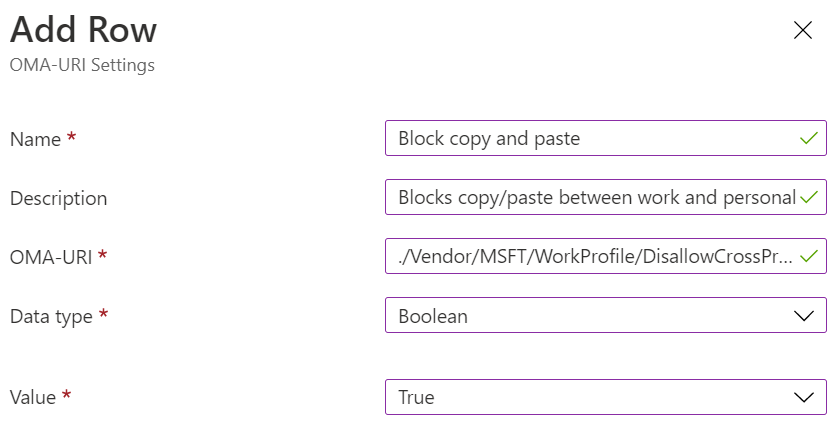
- 名稱:輸入類似 的內容
選取 [儲存] 以儲存變更。 視需要繼續新增更多設定。 新增一些設定之後,您可以選取 [ 導出]。 匯 出會建立您在逗號分隔值 (.csv) 檔案中新增的所有值清單。
輸入設定之後,您的環境看起來會類似下圖:
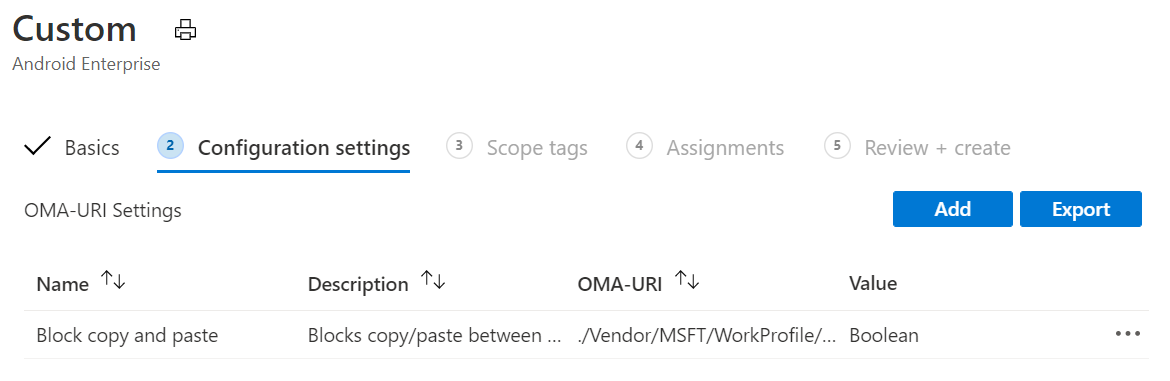
選取 [下一步]。
在 [範圍卷標 (選擇性) >選取範圍卷標],選擇要指派給配置檔的範圍標籤。 如需詳細資訊,請 參閱針對分散式IT使用 RBAC 和範圍標籤。
選取 [下一步]。
在 [ 指派] 中,選取將接收此配置檔的群組。 如需指派設定檔的詳細資訊,請參閱指派使用者和裝置設定檔。
選取[下一步]。
在 [ 檢閱 + 建立] 中,當您完成時,請選擇 [ 建立]。 配置檔會建立並顯示在清單中。
當您將此配置檔指派給您管理的 Android Enterprise 裝置時,工作和個人設定檔中的應用程式之間會封鎖複製和貼上。
您也可以 監視其狀態。
後續步驟
意見反映
即將推出:我們會在 2024 年淘汰 GitHub 問題,並以全新的意見反應系統取代並作為內容意見反應的渠道。 如需更多資訊,請參閱:https://aka.ms/ContentUserFeedback。
提交及檢視以下的意見反映: